CAD命令,本文教您CAD命令栏不见了怎样调出来
Windows 7,中文名称视窗7,是由微软公司(Microsoft)开发的操作系统,内核版本号为Windows NT 6.1。Windows 7可供家庭及商业工作环境:笔记本电脑 、平板电脑 、多媒体中心等使用。和同为NT6成员的Windows Vista一脉相承,Windows 7继承了包括Aero风格等多项功能,并且在此基础上增添了些许功能。
很多时候,我们使用AutoCAD时不经意间发现,底端的命令行消失不见,因为CAD中的命令行是可移动的,所以我们可能一不小心就会把它关闭了。怎么弄都不出现,那该怎样把它调出来呢?下面,小编给大家带来了CAD命令栏不见了调出来的图文。
在使用AutoCAD绘图软件的时候,如果不小心把CAD菜单栏隐藏了,有多数同学都不在在哪,一些时候操作CAD,突然的命令栏就不见了,对于CAD的编辑操作十分不便,CAD菜单栏怎么调出来?下面,小编给大家讲解CAD命令栏不见了调出来的技巧。
CAD命令栏不见了怎么调出来
方法一:快捷方式法
打开cad,进入到cad操作界面,发现下面的命令栏不见了,对于操作十分不便。

CAD图解详情-1
在键盘上按住“ctrl+9”,这样就弹出了命令菜单,拖动命令栏的左边处,拖动它,将其固定到下面。
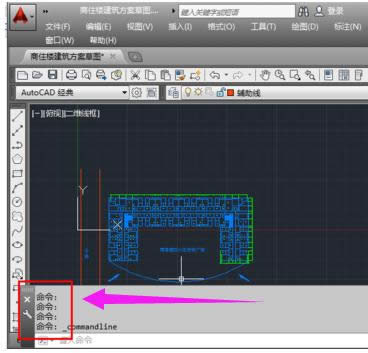
命令栏不见了图解详情-2
这样就完美还原了命令栏了。

命令栏图解详情-3
方法二:间接操作法
点击菜单栏的“工具”。
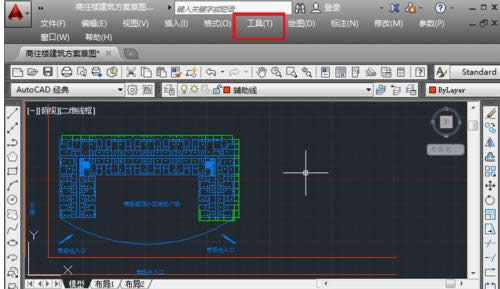
调命令栏图解详情-4
在弹出来的看工具栏目中,点击“命令行”。

CAD图解详情-5
命令栏被调出来,这时候可以继续进行cad的相关操作。

CAD图解详情-6
以上就是CAD命令栏不见了调出来的步骤。
Windows 7简化了许多设计,如快速最大化,窗口半屏显示,跳转列表(Jump List),系统故障快速修复等。Windows 7将会让搜索和使用信息更加简单,包括本地、网络和互联网搜索功能,直观的用户体验将更加高级,还会整合自动化应用程序提交和交叉程序数据透明性。
……
下载win7系统应用使用,安卓用户请点击>>>win7系统应用
下载win7系统应用使用,IOS用户请点击>>>IOS win7系统应用
扫描二维码,直接长按扫描哦!


















